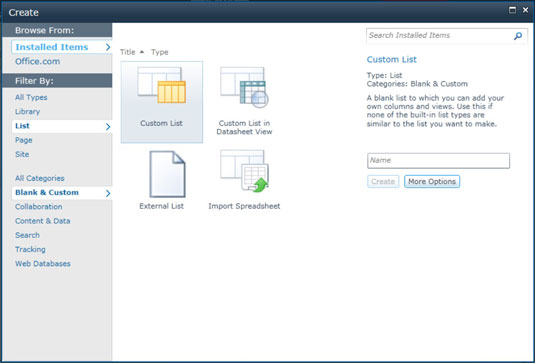Amikor megtervezi az egyéni SharePoint 2010 listát, azonosítsa a szükséges oszlopokat, és gondolja át, hogy az egyes oszlopok milyen típusú adatokat tartalmaznak. Az egyéni lista tervezése hasonló egy új táblázat elindításához az Excelben vagy egy táblázat létrehozásához az Accessben. Egy kis előre tervezés minden esetben időt takarít meg hosszú távon.
Milyen sorrendben szeretnéd az oszlopokat? Milyen lehetőségeket szeretne a legördülő listákon?
Az oszlopokat mezőknek is nevezhetjük (az adatbázis terminológiájához használtak számára). Ha ezeket az oszlopokat fájlok (általában egy dokumentumtárban lévő dokumentumok) leírására használják, akkor metaadatoknak vagy tulajdonságoknak is nevezik őket .
Egyéni listát ugyanazzal a módszerrel hozhat létre, mint az előre meghatározott listák sablonokból történő létrehozásánál. A SharePoint létrehozása oldalon egy egyéni lista kategória látható. A Létrehozás oldalon található listakategóriák tartalmazzák
-
Egyéni lista: Cím oszlopot tartalmazó lista.
-
Egyéni lista adatlapnézetben: Cím oszloppal rendelkező lista, amely alapértelmezés szerint adatlap- vagy táblázatnézetben jelenik meg.
-
Táblázat importálása: Megnyílik egy párbeszédpanel, amely lehetővé teszi, hogy táblázatot importáljon egy SharePoint-listába.
-
Külső lista: külső adatforrásból, például adatbázisból származó információkat megjelenítő lista.
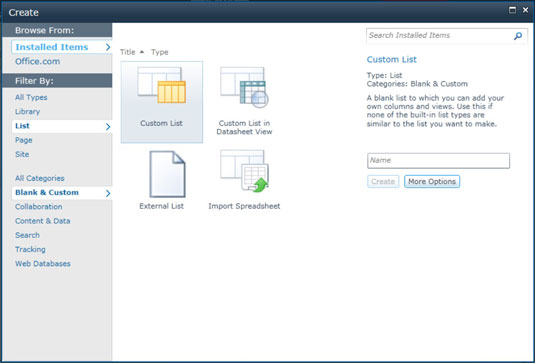
Kövesse az alábbi lépéseket egyéni lista létrehozásához:
Válassza ki a négy egyéni sablon egyikét a Létrehozás oldalon, majd adjon nevet a listának.
Az itt beírt név szerepel a lista webcímében. Kerülje a szóközök használatát a névben a lista létrehozásakor. Létrehozása után módosíthatja a lista nevét egy barátságosabb névre.
Kattintson a Létrehozás gombra.
A SharePoint létrehozza az új egyéni listát, és nagyvonalúan hozzáad egy Cím oszlopot.
Válassza az Egyéni lista adatlapnézetben sablont, ha tudja, hogy a felhasználók az adatlap- (vagy táblázat-) nézetet fogják alapértelmezettként használni. Ez a nézet alkalmas tömeges szerkesztésre és másolásra/beillesztésre, akárcsak az Excelben. Valójában minden út Rómába vezet – függetlenül attól, hogy melyik egyéni listasablont választja, az új oszlopok létrehozása ugyanaz, és könnyedén hozzáadhatja vagy válthatja a lista nézeteit.